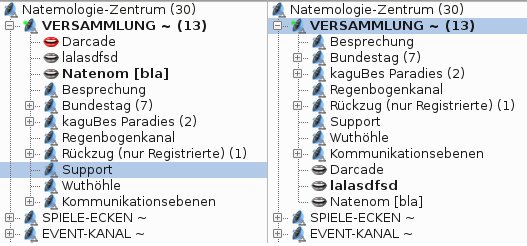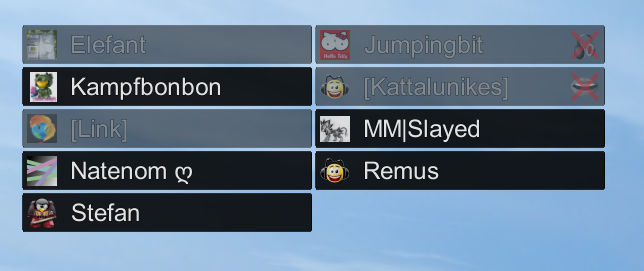Inhaltsverzeichnis
Empfohlene Konfiguration des Mumble-Clients
Wie in jedem Programm gibt es auch in Mumble gewisse Voreinstellungen für verschiedene Gebiete. Diese sind oft sinnvoll, manchmal jedoch suboptimal.
Hier werden geeignetere Einstellungen vorgeschlagen. Es werden nur Einstellungen aufgelistet, die von den Standardeinstellungen abweichen. Zu jeder Einstellung gibt es eine kurze Erläuterung und die Information, wo man diese ändert.
Für Informationen zur Installation und Konfiguration von Mumble siehe unter Handbuch für Mumble.
Um alle genannten Einstellungen zu sehen, muss man die erweiterte Konfiguration in Mumble aktivieren, siehe hier.
Sicherheit
Sprachqualität verbessern
Hierzu gibt es eine eigenen Bereich, siehe unter Sprachqualität für Mumble verbessern (allgemein).
Den richtigen Kanal treffen
Dieser Punkt ist nur relevant, wenn man Mumble vor der Version 1.2.4 installiert und danach aktualisiert hat.
„Benutzer über Kanälen“ aktivieren (einen Haken machen) unter Menüleiste: Konfiguration → Einstellungen → Benutzerinterface → "Benutzer über Kanälen".
Bis einschließlich Mumble 1.2.3 ist diese Einstellung per Voreinstellung deaktiviert, was dazu führt, dass viele Mumble-Neulinge nicht den richtigen Kanal finden.
Wie man überprüfen kann, welche Mumble-Version man verwendet, ist beschrieben unter Mumble-Version herausfinden.
Text-Zu-Sprache deaktivieren
Die Text-Zu-Sprache-Funktion hört sich zumindest unter Windows nicht gut an, da hier deutscher Text in englischer Tonation vorgelesen wird. Deshalb deaktivieren die meisten Benutzer diese Funktion unter Menüleiste: Konfiguration → Text-Zu-Sprache.
Positionsabhänges Audio deaktivieren
Beim Einrichtungsassistent achtet man meist nicht auf diese Einstellung. Hier geht es um die Funktion „positionsabhängiges Audio“.
Benötigt man diese Funktion nicht, so sollte man sie deaktivieren, da man damit Bandbreite einsparen kann, je nach Audio-Einstellungen zwischen 2,4 und 9,6 kbit/s.
Dazu klickt man im Menü von Mumble auf Konfiguration → Einstellungen → Audioausgabe und entfernt dort den Haken bei „Positionsabhängiges Audio“.
Overlay deaktivieren
Das Mumble-Overlay zeigt per Voreinstellung innerhalb von Spielen und anderen Programmen rechts oben in einer Liste an, wer gerade im Kanal anwesend ist oder im Kanal spricht.
Falls dies stört oder zu FPS-Einbrüchen führt, so kann man das Overlay deaktivieren, siehe unter Wie kann man das Overlay ausschalten?.
Tastenkürzel erstellen (Shortcuts)
Folgende Tastenkürzel sollten erstellt werden, da sie im täglichen Gebrauch nützlich sind:
- Selbst stumm stellen - im Modus „Wechseln“
- Selbst taub stellen - im Modus „Wechseln“
Der Modus „Wechseln“ bedeutet, dass das Tastenkürzel z. B. den „selbst stumm“ Status entsprechend umschaltet. Ist man stumm gestellt und drückt dieses Tastenkürzel, so wird man entstummt, usw.
Zum Hinzufügen eines neuen Tastenkürzels klickt man in der Menüleiste von Mumble „Konfiguration“ → „Einstellungen“ und dann im neuen Fenster links in der Liste auf „Tastenkürzel“.
Hier kann man über den „Hinzufügen“-Button ein neues Tastenkürzel erstellen. In der Spalte Funktion wählt man entsprechend aus, was man benötigt.
Anzahl der Benutzer im Kanal anzeigen
Mumble kann anzeigen, wie viele Benutzer sich in einem Kanal aufhalten; um diese Anzeige zu aktivieren, klickt man im Menü von Mumble auf „Konfiguration“ → „Einstellungen“ → „Benutzerinterface“ und macht rechts unten einen Haken bei „Anzahl der Benutzer im Kanal anzeigen“.
Ziel der Nachrichten bei Verwendung der Chatbar
Dies gilt erst ab Mumble 1.2.4.
Weitere Informationen über die Chatbar unter Chatbar (Nachrichtenleiste).
Anwendungslautstärken herabsetzen deaktivieren
Per Voreinstellungen werden z. B. Audioprogramme oder Spiele automatisch um einen bestimmten Prozentsatz leiser gestellt, sobald in Mumble jemand spricht.
Falls diese Funktion stört, so kann man sie deaktivieren. Dazu klickt man in der Menüleiste von Mumble auf „Konfiguration“ → „Einstellungen“ → „Audioausgabe“ und entfernt die Haken sowohl bei „Während andere Benutzer sprechen“ als auch bei „Während Sie sprechen“ im Bereich „Anwendungslautstärken herabsetzen um...“
Für Server mit vielen Kanälen
Wenn es auf einem Server viele Kanäle gibt, wird es schnell unübersichtlich; hier bietet sich die neue Funktion für Mumble ab Version 1.2.5 an. Siehe unter Kanalfilter für Mumble.
Nachrichten deaktivieren, wenn ein Benutzer umbenannt wird

Weiter zu ...
Weiter zu Audioeingabe (Konfiguration)…
Übersicht: Handbuch für Mumble…